リモートワーク、オンラインゲーム、スマートフォンのWi-Fiなど日々の仕事や暮らしで安定して高速な光回線が求められています。
光回線を選ぶなら、「NTT西日本品質」という選択を。
更新日:2021.06.17
連載ネットの知恵袋 ブラウザーの操作
Q. スクリプトのエラーとは何ですか?

Webサイトを閲覧する際に「このページのスクリプトでエラーが発生しました」というメッセージが表示されました。スクリプトのエラーとは何ですか?
A. スクリプトのエラーとはJavaScript(ジャバスクリプト)を使用したプログラムの不具合を示すエラーのことです。
JavaScriptはWebブラウザー(Internet ExplorerやGoogle Chromeなど)上でWebページを動かすためのプログラミング言語です。
例えば、利用しているWebサイトでJavaScriptが使用されていると、Webサイトの読み込みが完了しない場合やJavaScriptの記述に誤りがある際にスクリプトのエラーが発生します。
スクリプトのエラーはWebブラウザーの表示に関するエラーですので、Webサイトの表示が崩れることがあってもお使いのパソコンの機能に影響することはほとんどありません。安心してくださいね。
また、スクリプトのエラーは使用するWebブラウザーの種類により、発生するかどうかが異なります。
スクリプトのエラーが発生したときは、Webブラウザーの再起動や別のWebブラウザーを利用することで解決する場合もありますよ。
スクリプトのエラーが頻繁に発生する場合は、Webブラウザーの設定を確認したりOSを最新の状態に更新することで改善する可能性があります。
ここでは一般的な対処方法をご紹介しますので、よろしければ参考にしてください。
Webブラウザーでは「インターネット一時ファイル(キャッシュ)」として蓄積したWebサイトの閲覧データを、次回同じWebサイトを表示する際に参照することで動作を高速化しています。
Webサイトによっては、これらの蓄積されたデータにより動作や表示にエラーが発生することがあるため、インターネット一時ファイルを削除してエラーが改善するか確認しましょう。
インターネット一時ファイルの削除については次のページをご覧ください。
■ネットの知恵袋 Q. インターネット一時ファイルを削除してもお気に入りは消えませんか?
http://flets-w.com/chienetta/pc_mobile/cb_browser15.html
Webブラウザーのセキュリティー設定やアドオンの設定を初期値から変更している場合、Webサイトの表示にエラーが発生する可能性があります。
Webブラウザーの設定を初期値にリセットすることで、エラーが改善するか確認しましょう。
【注意】
Webブラウザーの設定をリセットすると、既定のWebブラウザー設定や追加された拡張機能などが無効になります。
- Webブラウザーを起動して右上のメニューから[設定(歯車のマーク)]をクリックし、[インターネットオプション]を選択します。
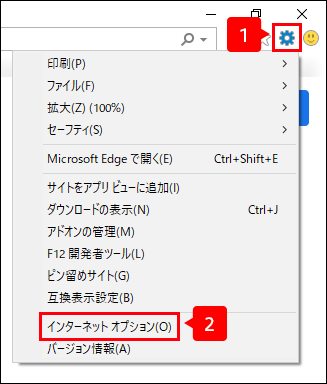
- 「インターネットオプション」が開きますので、[詳細設定]タブを選択し、[リセット]をクリックします。
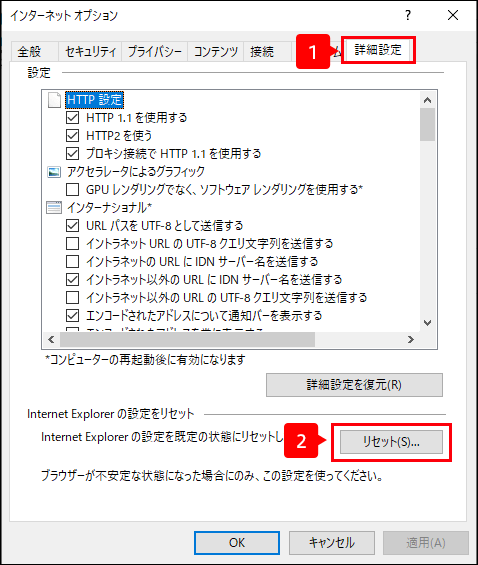
- 「Internet Explorerの設定をリセット」が表示されますので、リセットされる設定を確認して[リセット]をクリックします。
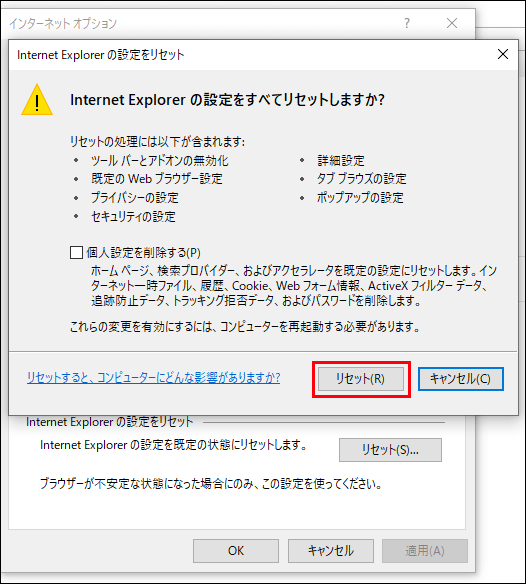
- [閉じる]をクリックして閉じます。
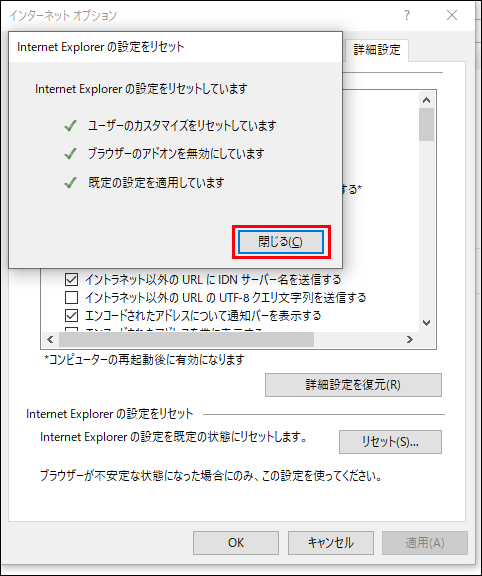
- 「変更を有効にするにはコンピューターを再起動する必要があります。」と表示されたら、パソコンを再起動します。

- Webブラウザーを起動して右上のメニューから[...]をクリックし、[設定]を選択します。
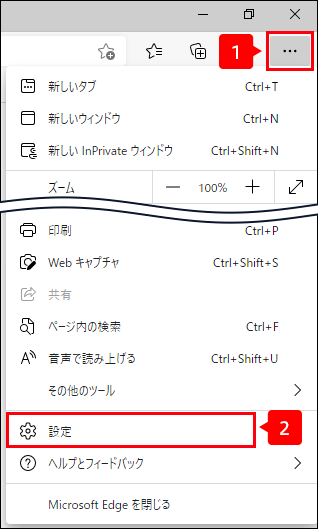
- 設定画面が表示されますので、左側のメニューから[設定のリセット]を選択し、[設定を復元して初期値に戻します]をクリックします。
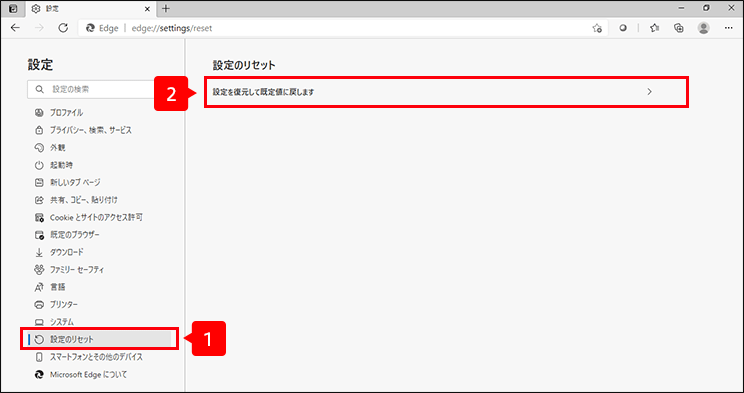
※ウィンドウを縮小している場合は、「設定」の左側に表示される[≡]をクリックすることでメニューが展開します。

- 「設定のリセット」が表示されますので[リセット]をクリックします。
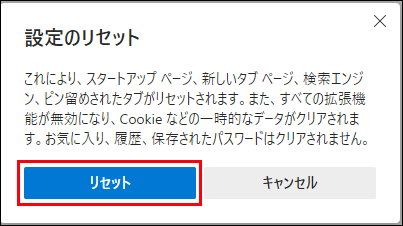
- 「設定がリセットされました。」と表示されたら設定完了ですので、[×]をクリックして閉じます。
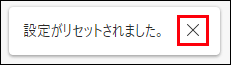
Windowsに標準搭載されている「Internet Explorer」や「Microsoft Edge」などのWebブラウザーやプログラムは、Windows Update で最新のバージョンに更新されます。
Windows Update を実行し、パソコンのOSを最新の状態にしてエラーが解消するか確認しましょう。
Windows Update については次のページをご覧ください。
■Q. Windows Update とは何ですか?
https://flets-w.com/chienetta/pc_mobile/cb_security09.html
※この記事は2021年6月17日現在の情報です。






























Wi-Fiを使うには? 自宅でWi-Fiに接続する方法と機器...
PC・スマホ/2024.04.10